
Parfois, le format du document nécessite un nombre fixe de lignes par page, alors que dois-je faire ? L'article suivant vous expliquera comment définir un nombre fixe de lignes par page dans Word. J'espère qu'il vous sera utile.

Comment définir un nombre fixe de lignes par page dans Word :
1. Ouvrez le logiciel Word et cliquez sur « Page Mise en page".
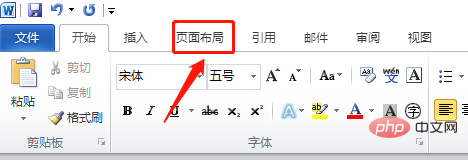
2. Cliquez sur le bouton dans le coin inférieur droit de « Paramètres de la page ».
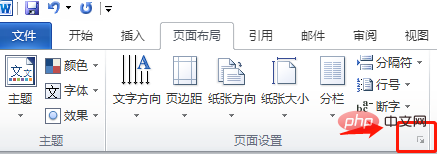
3. Cliquez sur « Grille de documents ».
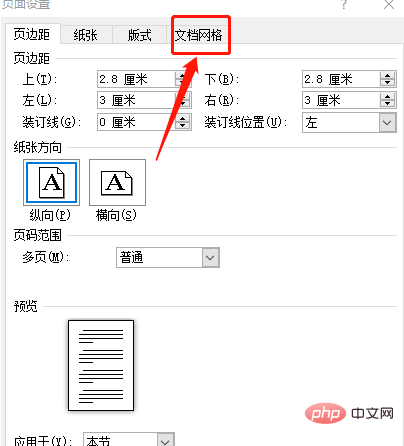
4. Définissez un nombre fixe de lignes par page.
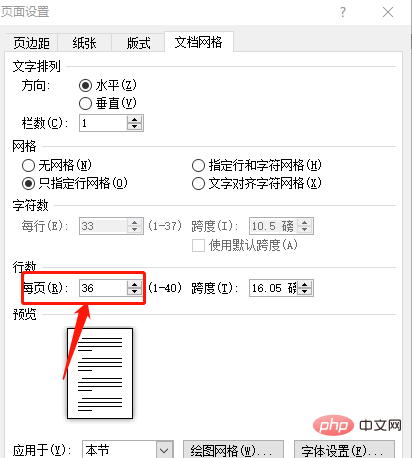
Bien sûr, vous pouvez également définir les points d'envergure ici.
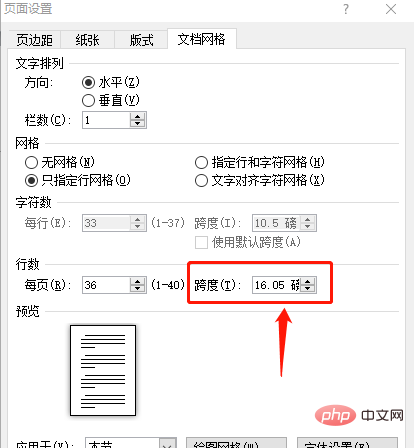
Cliquez enfin sur "OK".
Pour plus de connaissances techniques liées aux mots, veuillez visiter la colonne Tutoriel de démarrage de Word pour apprendre !
Ce qui précède est le contenu détaillé de. pour plus d'informations, suivez d'autres articles connexes sur le site Web de PHP en chinois!
 Comment changer la couleur d'arrière-plan d'un mot en blanc
Comment changer la couleur d'arrière-plan d'un mot en blanc
 Comment supprimer la dernière page vierge dans Word
Comment supprimer la dernière page vierge dans Word
 Pourquoi ne puis-je pas supprimer la dernière page vierge de Word ?
Pourquoi ne puis-je pas supprimer la dernière page vierge de Word ?
 Une seule page Word change l'orientation du papier
Une seule page Word change l'orientation du papier
 mot en ppt
mot en ppt
 Le numéro de page Word commence à partir de la troisième page comme 1 tutoriel
Le numéro de page Word commence à partir de la troisième page comme 1 tutoriel
 Tutoriel sur la fusion de plusieurs mots en un seul mot
Tutoriel sur la fusion de plusieurs mots en un seul mot
 tableau d'insertion de mots
tableau d'insertion de mots